Hur man vänder på en MP4 och spelar den bakåt utan att förlora kvalitet
Backa en MP4 visar videouppspelningen bakåt. Till skillnad från andra videoeffekter använder många vloggare och videoskapare det för att producera roliga eller kreativa klipp. Till exempel, någon sköt regn i en MP4-video, vände om den och fick många likes. För att vara ärlig kan alla skapa samma effekt om du använder rätt verktyg. Denna handledning visar dig de enklaste sätten att vända en MP4-videofil på ett skrivbord och online.

Vissa människor redigerar inte videofiler eftersom de tror att videoredigeringsprogram är mycket svårt att använda. Det är sant i de flesta fall, men Blu-ray Master Video Converter Ultimate är flexibel och gör det möjligt för vanliga människor att vända en MP4 utan några tekniska färdigheter.
Huvuddragen i den bästa MP4-redigeraren
steg 1Öppna MP4
Starta den bästa MP4-redigeringsprogramvaran så länge du installerar den på din dator. Gå till Verktygslåda fönstret från det övre bandet och välj Video omvänd. Öppna ett File Explorer-fönster och hitta den MP4 som du vill vända. Dra och släpp videon till gränssnittet för att öppna den.
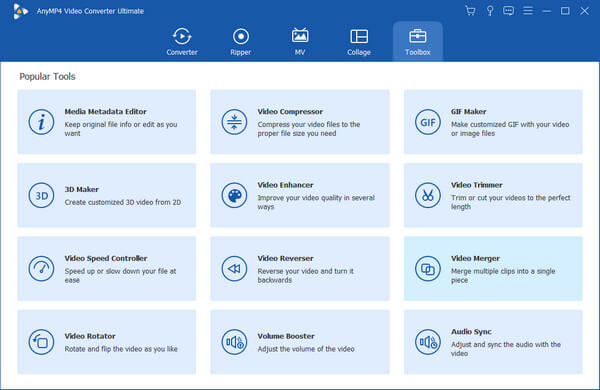
steg 2Omvänd MP4
Om du tänker vända hela MP4, gå till nästa steg. Om du vill vända en del av MP4-filen återställer du början och slutpunkten på tidslinjen med hjälp av reglagen. Rutorna visar exakt tiden.
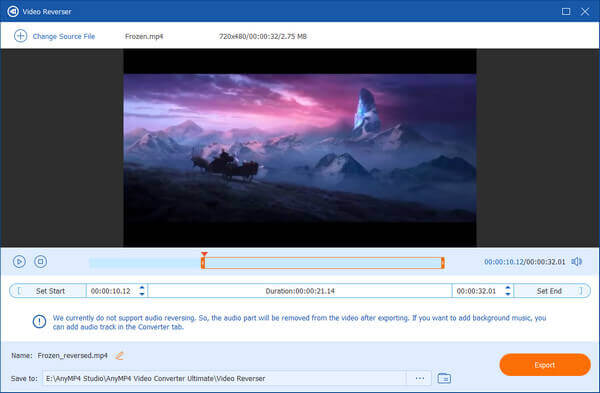
steg 3Spara MP4
Ange ett filnamn i Namn Klicka på mapp för att ställa in en utmatningsmapp. Klicka slutligen på Exportera knappen för att spara den omvända MP4.
Det finns några onlinevideoredigeringsappar som kan vända din MP4. Enligt vår forskning är EZGIF det enklaste alternativet. Den har inget alternativ relaterat till betalning eller registrering. Den enda nackdelen är den dåliga utskriftskvaliteten.
steg 1Besök https://ezgif.com/reverse-video i en webbläsare när du vill vända en MP4.
steg 2Klicka på Bläddra knappen och öppna mål-MP4-filen. Den maximala filstorleken är 100 MB. Slå Ladda upp video knappen för att gå vidare.
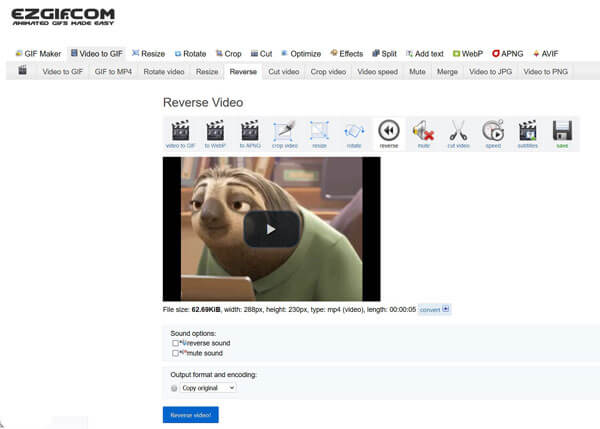
steg 3Nu kan du bestämma dig omvänt ljud or tysta ljudet under Ljudalternativ när du backar MP4. Klicka sedan på Omvänd video knapp.
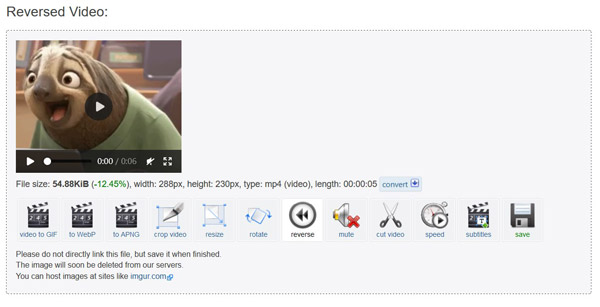
steg 4Vänta tills processen är klar och klicka på spara ikon för att ladda ner MP4.
iMovie är den inbyggda videoredigeraren på Mac OS X. Den utrustar de grundläggande videoredigeringsverktygen, inklusive reversering av en MP4. Tänk på att iMovie bara stöder en del av MP4-filer. Om du använder en MacBook Pro/Air eller iMac, utför stegen nedan.
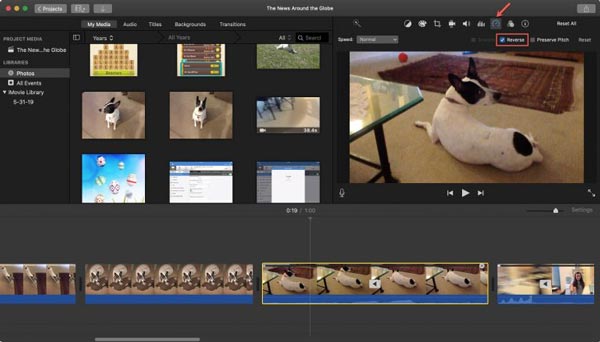
steg 1Skapa ett nytt filmprojekt i Projekt panelen och importera målet MP4 genom att trycka på Importera knapp.
steg 2Placera videon på tidslinjen och välj den.
steg 3Klicka på Fart knappen ovanför kompositionspanelen och markera rutan bredvid Vända.
Tips: Om du bara vill vända ett klipp av MP4, dela upp videon i klipp och välj önskat klipp innan du backar.
steg 4Nu kan du spara eller dela den omvända MP4:an genom att trycka på Dela ikonen.
Anmärkningar: Om iMovie inte kan öppna din MP4-video måste du konvertera den till MOV, vilket är mer användarvänligt för Mac-operativsystemen.
Missa inte:
Hur man importerar AVI-filer till iMovie
Hur exporterar MP4-videor i iMovie
OpenShot är en videoredigerare med öppen källkod, så det är gratis utan någon kostnad. Dessutom är programvaran kompatibel med Windows, Mac och Linux. Den innehåller ett brett utbud av videoredigeringsfunktioner men de flesta av dem är svåra att använda. Därför delar vi med dig hur du vänder en MP4 med OpenShot.
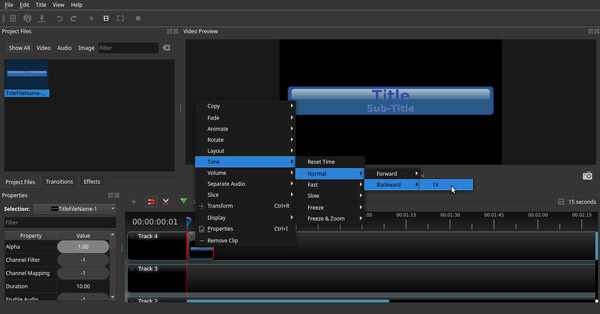
steg 1Kör den kostnadsfria MP4 reverser-mjukvaran, navigera till Projektfiler högerklicka på ett tomt område och välj Importera filer. Hitta och öppna nu mål-MP4-videofilen.
steg 2Dra och släpp MP4-filen på tidslinjen så visas den i kompositionspanelen.
steg 3Välj hela MP4-videon på tidslinjen eller ett klipp, högerklicka på den så får du upp snabbmenyn. Välja Tid, Vanligt, Bakåtoch 1X successivt. Om du vill vända MP4 medan du justerar hastigheten, välj Snabb or Sakta istället.
steg 4Förhandsgranska den omvända MP4 i kompositionspanelen och exportera videon till din hårddisk.
Kan jag spela en MP4 baklänges i VLC?
Även om VLC är en kraftfull mediaspelare kan den inte spela en MP4-video bakåt. Det kan bara gå framåt. Du kan se videon i en annan mediaspelare, till exempel BSPlayer. Ett annat sätt är att vända videon permanent med en videoredigerare.
Hur vänder man en video på iPhone med iMovie?
Du kan inte vända en video i iMovie på iOS eftersom Apple inte migrerar alla funktioner från Mac. Som ett resultat måste du göra det med en videoreverseringsapp från tredje part.
Hur vänder man en videouppspelning på TikTok?
TikTok-appen ger den omvända videoeffekten. Du kan tillämpa det på dina videor efter inspelningen. Du kan dock inte spola tillbaka TikTok-videorna som laddats upp av andra.
Nu bör du lära dig minst fyra enkla sätt att vända en MP4-videofil på Windows, Mac OS X och Linux. EZGIF kan hjälpa dig att få effekten online gratis. iMovie är en enkel videoreverseringsapp på Mac. OpenShot är ett annat val för att vända videor gratis. Om du har något emot utskriftskvaliteten är Blu-ray Master Video Converter Ultimate det bästa valet. Fler frågor? Lämna ditt meddelande under detta inlägg.
Mer läsning
Hur man lägger till undertexter i MP4-videor i detalj
Har du precis laddat ner en film men ser inte dess undertexter? Vill du lägga upp en video på sociala medier och bädda in undertexter för din publik? Den här artikeln kommer att visa hur du lägger till undertexter till MP4 och andra videor.
Slå samman AVI-videofiler online gratis på 1 minut
Hur kombinerar man AVI-filer till en när man har två eller flera AVI-videofiler som väntar på att bli kombinerade? Denna artikel ger dig två effektiva metoder.
6 bästa MP4-trimningsprogram som du inte borde sakna på skrivbordet eller online
Om en videofil är mycket stor på grund av längden, här är en topplista över MP4-skärare på skrivbordet och online för att klippa och dela upp din video i klipp.
Hur komprimerar du stora MP4-filer på PC och Mac utan att förlora kvalitet
För att frigöra utrymme eller ladda upp videor till internet smidigt, bör du lära dig och följa vår guide för att komprimera dina MP4-videor och producera små filer.